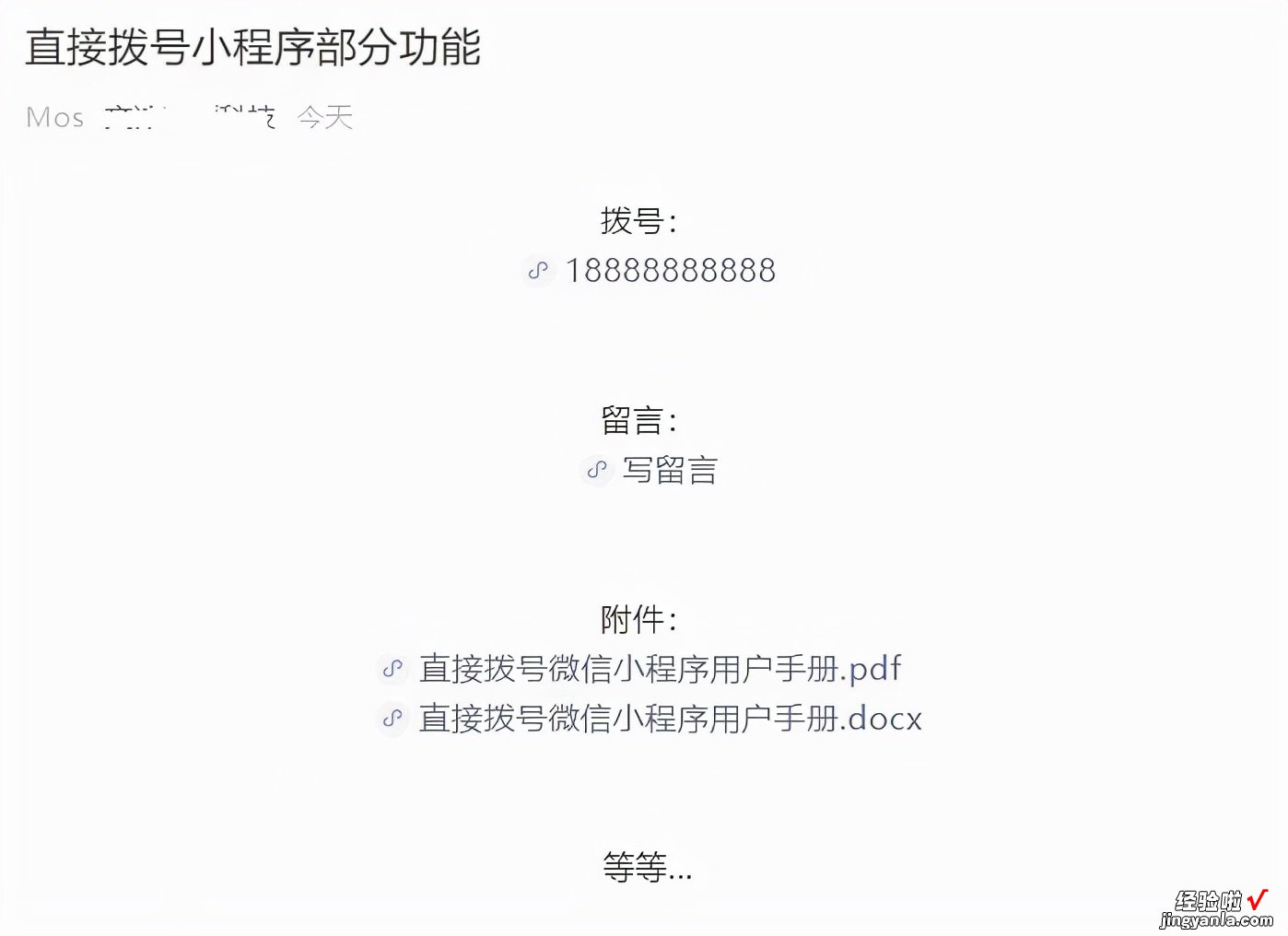【小正方助手,给微信公众号文章插入微附件,点击直接下载】在公众号文章中插入支持doc、docx、xls、xlsx、ppt、pptx、pdf、txt等格式的附件 。
微信小程序名称:
小正方助手
小程序appid:
wx5c9674e6177b0f6a
使用步骤:
1、将需要上传的附件发送到微信中的“文件传输助手” 。
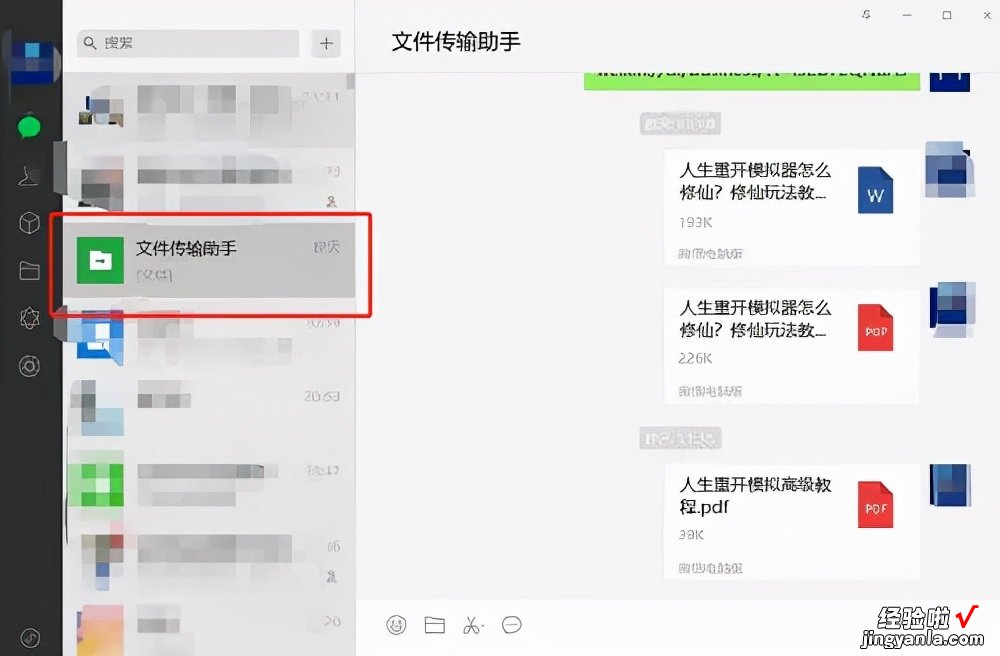
2、在小程序“小正方助手”的附件上传页面点击上传按钮:
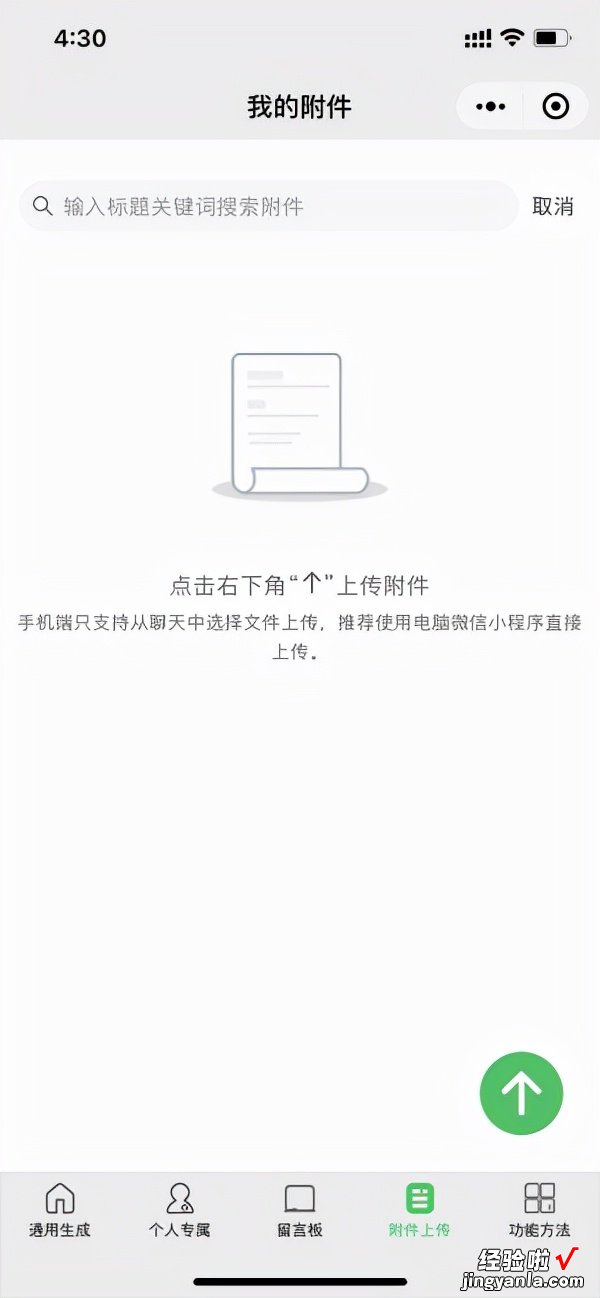
3、在弹出的选择聊天界面选择“文件传输助手”:
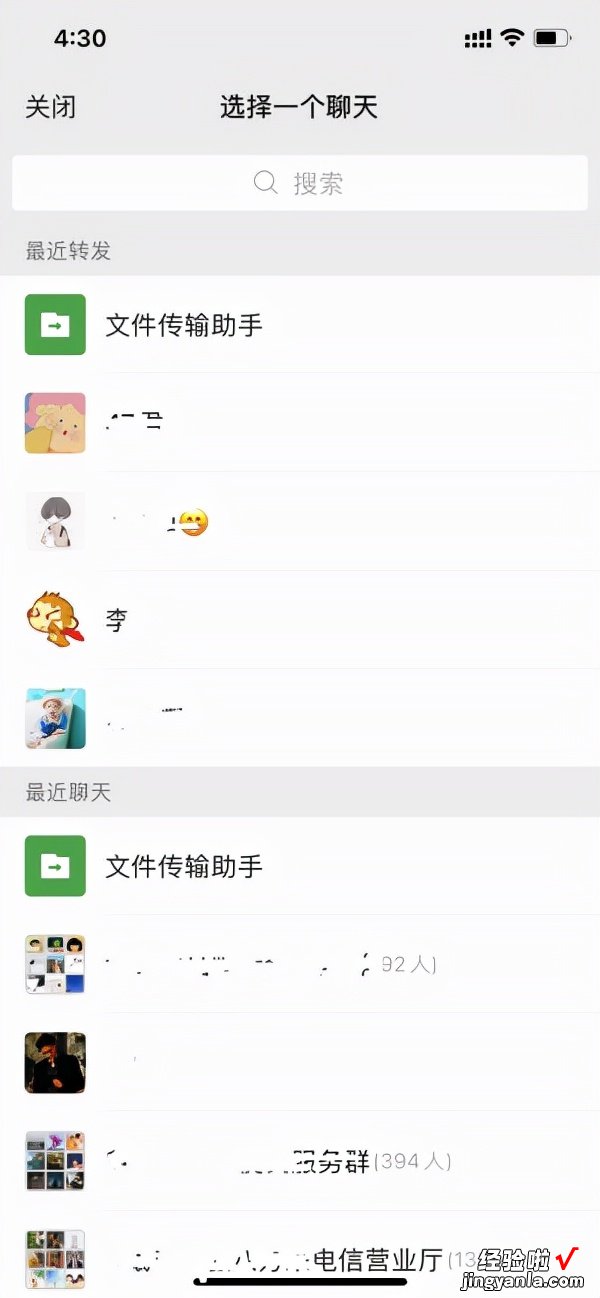
4、选择“文件传输助手”中需要上传的文件:
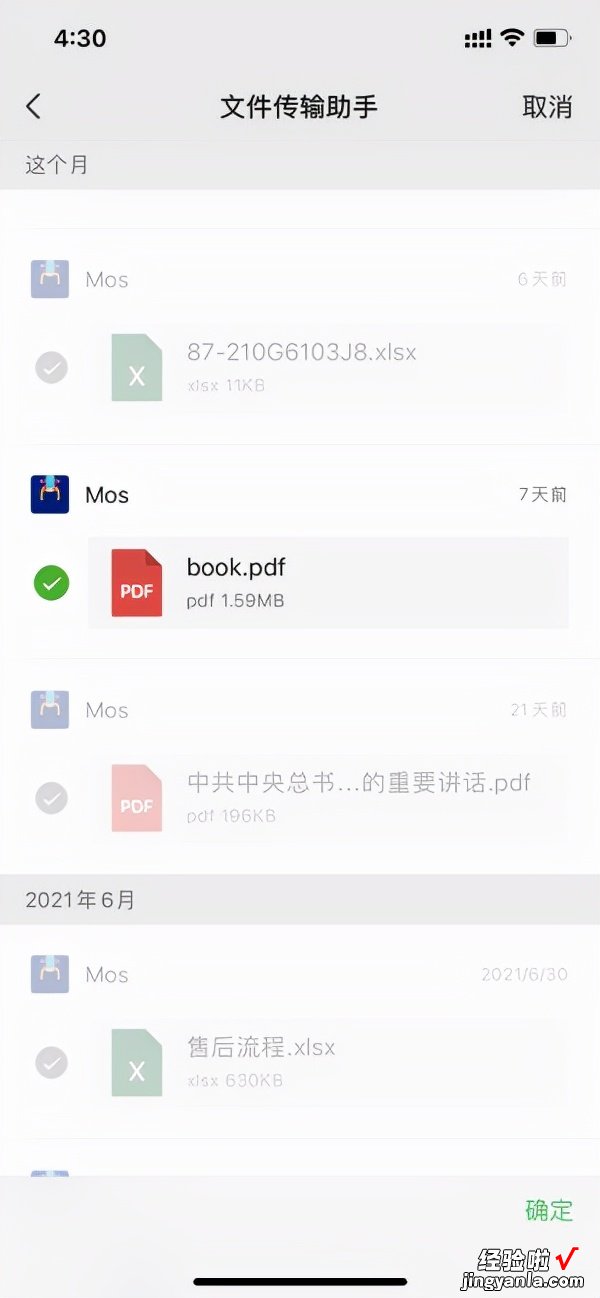
5、上传成功后点击列表中上传的文件 , 选择“复制路径”:
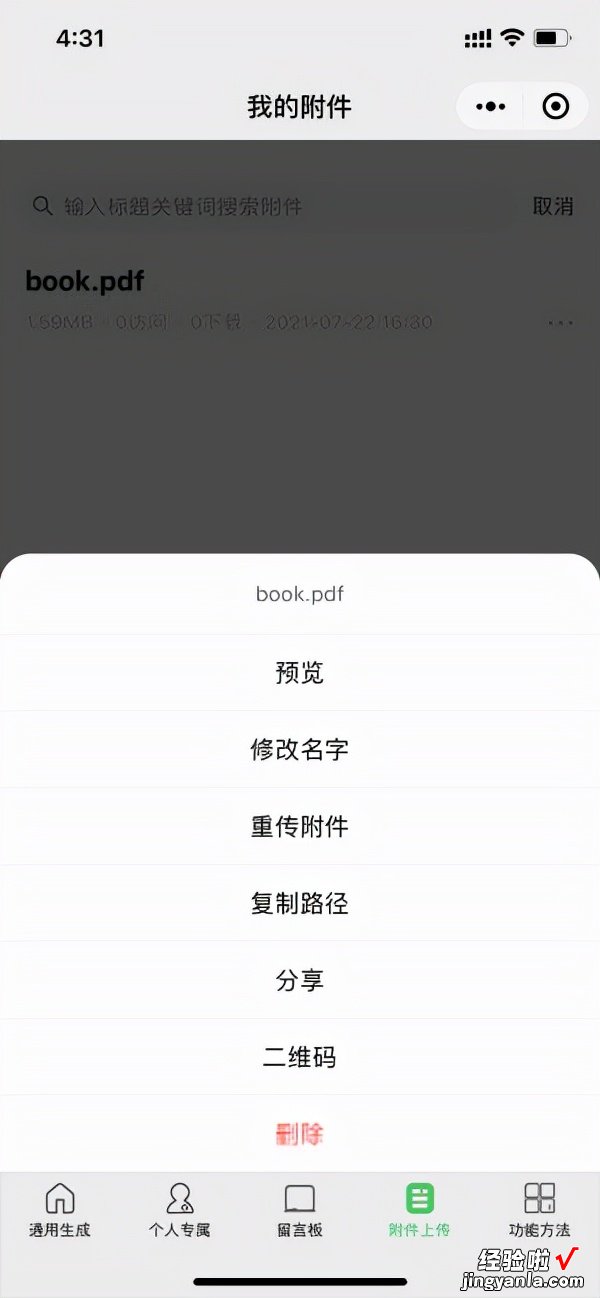
6、编辑文章,在需要插入附件的地方选择插入小程序:
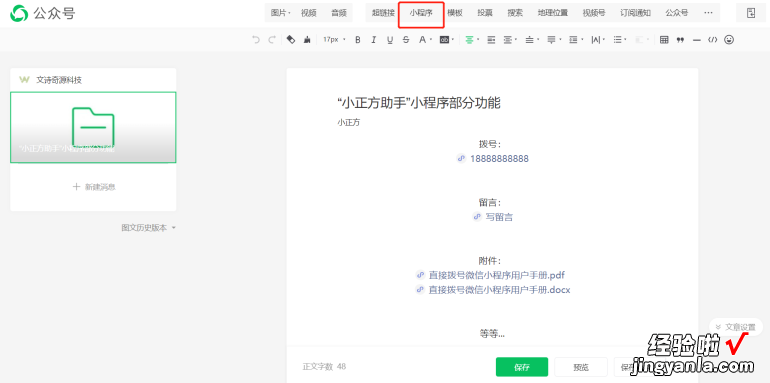
7、在弹出的选择界面搜索小程序“小正方助手”,搜索出来后点击下一步:
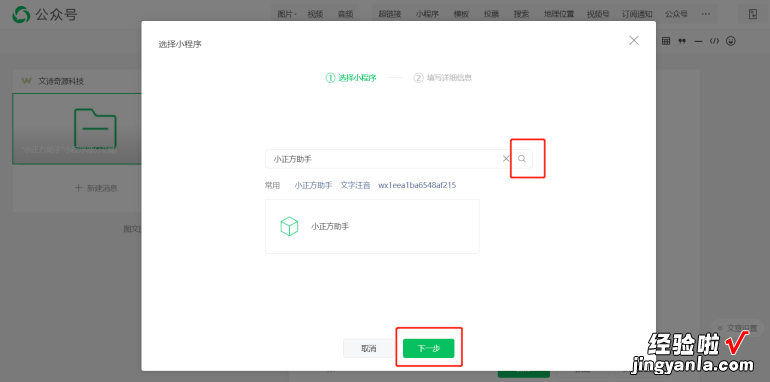
8、在填写详细信息界面中 , 小程序路径填写第5步时复制的路径,文字内容填写我们需要展示出来的文字,如文件名等:
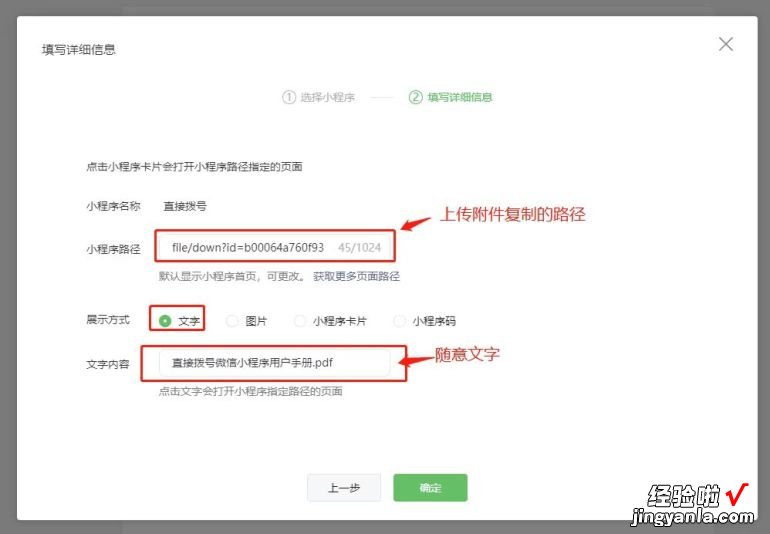
9、编辑好的文章结果如下: